Office2007精简版的版
Excel表格自动求和的方法
1、打开excel表格,点击你需要求和那一列的最后一格
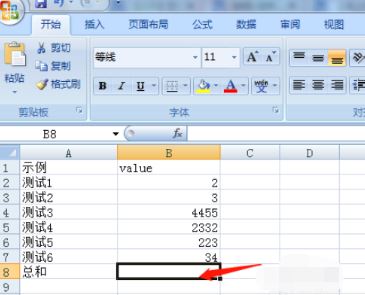
2、选中那一格后,点击fx
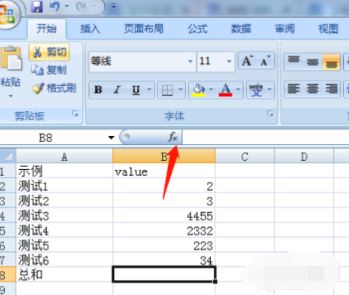
3、打开函数选择页,选择SUM,之后点击确认
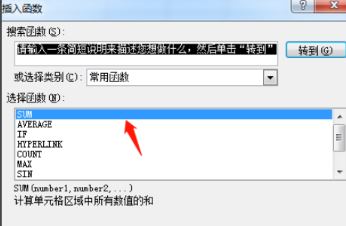
4、进入选择需要求和的位置,图示显示B2:B7,即为求第B列第2行位置到第B列第7行,选择好后点击确认
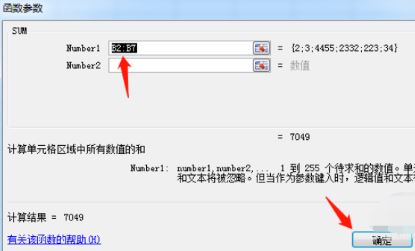
5、之后可以看到选择位置,已经自动求和成功
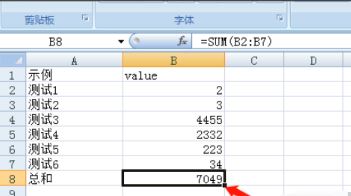
6、之后更改B2:B7中的任意数值都会自动生成新的值
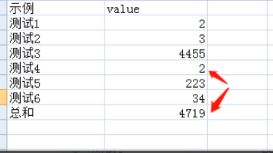
7、最后如果你想要修改你的SUM求和范围可以点击,求和位置的表格,在fx位置重新输入新的求和位置即可

以上便是飞飞系统给大家分享的Excel表格自动求和的方法了,希望可以帮到你~
分享到: